Clàr-innse
Ma tha thu a’ feuchainn ri ceallan a dhìon ann an Excel gun a bhith a’ dìon duilleag, bidh an artaigil seo feumail dhut. Mar sin, tòisichidh sinn leis a’ phrìomh artaigil.
Luchdaich sìos Leabhar-obrach
Dìon Cells.xlsm
3 Dòighean air Ceallan a Dhìon gun Duilleag Dìon ann an Excel
An seo, tha an dàta a leanas againn anns a bheil clàran reic cuid de thoraidhean companaidh. Feuchaidh sinn ri ceallan sònraichte den t-seata seo a dhìon gun an dàta no an duilleag gu lèir a dhìon leis na 3 dòighean a leanas.
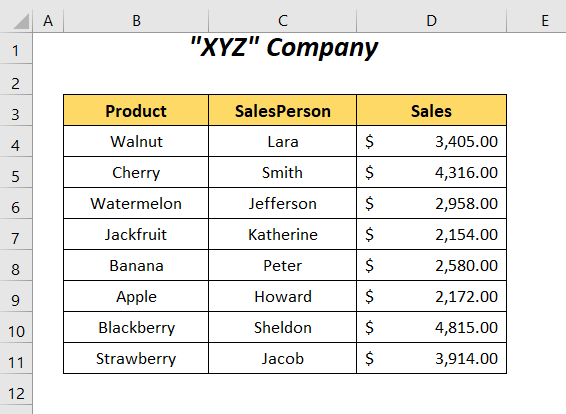
Chleachd sinn Dreach Microsoft Excel 365 an seo, faodaidh tu dreach sam bith eile a chleachdadh a rèir do ghoireasachd.
Dòigh-1: A’ cleachdadh Roghainn Ceallan Cruth gus ceallan a dhìon gun a bhith a’ dìon duilleag
San earrann seo , cleachdaidh sinn an roghainn Format Cells gus na ceallan a dhìon sa cholbh Bathar a-mhàin an àite a bhith gan dìon an dàta gu lèir.
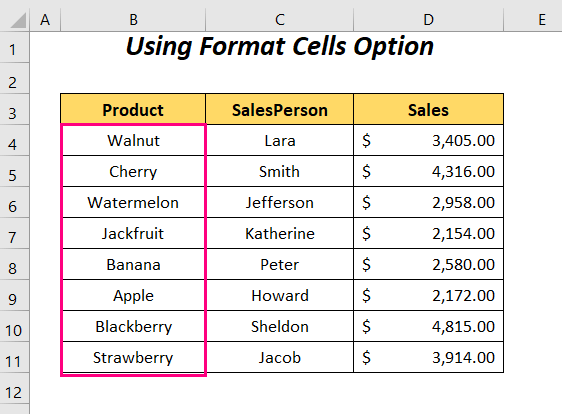
Ceumannan :
➤ Tagh an duilleag gu lèir le bhith a’ briogadh air samhla an triantain san oisean gu h-àrd air an taobh chlì agus an uair sin rach dhan Dachaigh Tab>> Ceallan Buidheann >> Format Dropdown>> Format Cells Roghainn.

An uairsin, nochdaidh am bogsa deasbaid Format Cells .
➤ Briog air Dìon , thoir a-mach an Roghainn glaiste agus an uair sin tagh OK .
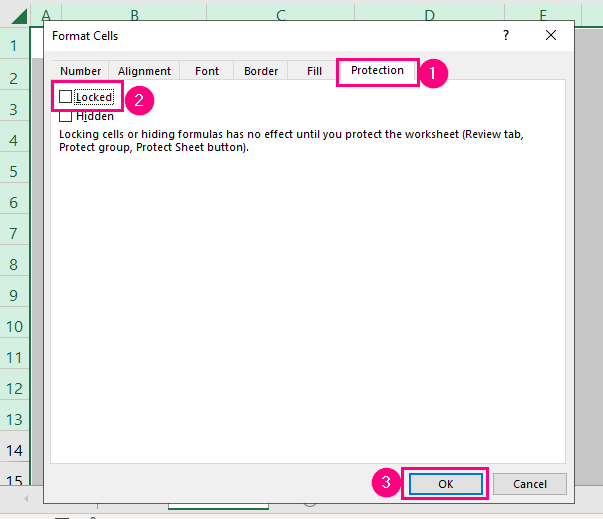
A-nis, nì sinn am pròiseas sin a-rithist airson nan ceallan a tha sinn ag iarraidhglasadh.
➤ Tagh ceallan sa cholbh Product agus an uair sin rach dhan Dachaigh Tab >> Ceallan Buidheann >> ; Cruth Dropdown >> Format Cells Roghainn.
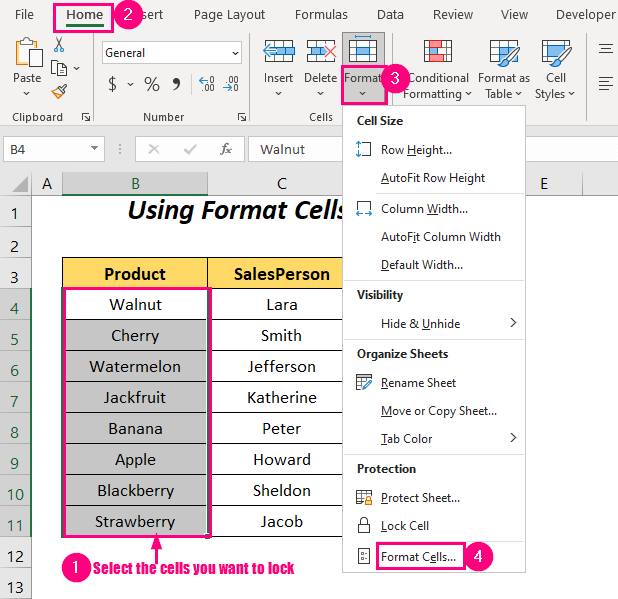
An dèidh sin, bidh na Format Cells nochdaidh am bogsa deasbaid a-rithist.
➤ Briog air Dìon , thoir sùil air an roghainn Glais , agus an uair sin tagh Ceart gu leòr .
<0
Tha an t-àm ann an duilleag seo a dhìon gus dearbhadh a bheil dìreach na ceallan taghte glaiste no nach eil.
➤ Rach don Dachaigh Tab >> Ceallan Buidheann >> Cruth Dropdown >> Dìon Duilleag Roghainn.

An dèidh sin, nochdaidh draoidh Dìon Duilleag suas.
➤ Clò-bhuail am facal-faire agus brùth OK .

➤ Cuir a-steach am facal-faire a-rithist is brùth OK a-rithist.
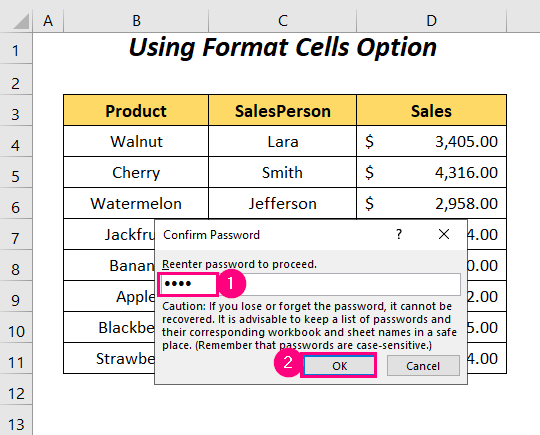
A-nis, ma tha thu airson luachan sam bith de chill an Bathar atharrachadh. 2> an uairsin gheibh thu an teachdaireachd-mearachd a leanas.

Ach, shoirbhich leinn le bhith ag atharrachadh luach reic an Strawberry f rom $3,914.00 gu $4,000.00 .

Leugh Tuilleadh: Mar a dhìonas tu ceallan Excel le Facal-faire (4 eisimpleirean iomchaidh)
Dòigh-2: A’ cleachdadh Ceadaich Raon Deasachaidh Roghainn gus ceallan a dhìon ann an Excel gun a bhith a’ dìon duilleag
An seo, cleachdaidh sinn an Leig leis an roghainn Edit Ranges gus ceallan a’ cholbh Product a dhìon gun a bhith a’ glasadh na ceallan eile dhen seoduilleag.

Ceumannan :
➤ Rach don Lèirmheas Tab >> Dìon Buidheann >> Leig le Raon Deasachaidh Roghainn.

Às deidh sin, an Leig le cleachdaichean raointean a dheasachadh fosglaidh am bogsa deasbaid suas.
➤ Tagh an Roghainn Ùr.

An uairsin, thèid do thoirt chun Raon Ùr bogsa deasbaid.
➤ Ainmich am bogsa Tiotal mar Raon1 no rud sam bith eile a tha thu ag iarraidh agus sgrìobh an raon C4:D11 anns a' bhogsa A' toirt iomradh air ceallan agus brùth OK .

An dèidh sin, an Leig le cleachdaichean raointean a dheasachadh Nochdaidh bogsa deasbaid a-rithist.
➤ Briog air Cuir a-steach .


An uairsin, nochdaidh draoidh Dìon Duilleag suas.
➤ Clò-bhuail am facal-faire is brùth Ceart gu leòr .
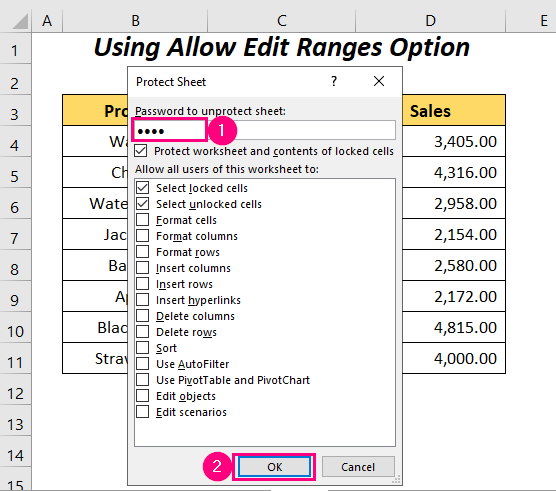
➤ Cuir a-steach am facal-faire a-rithist is brùth OK a-rithist.

Ma dh’atharraicheas tu gin dhe na luachan aig cealla sa cholbh Bathar gheibh thu an teachdaireachd-mhearachd a leanas.

Ach, shoirbhich leinn an luach reic airson a' Cherry atharrachadh bho $4,316.00 gu $3,845.00 .
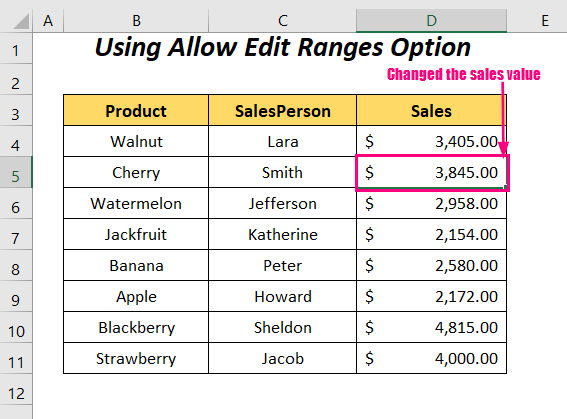
Leugh Tuilleadh: Excel VBA gus Raon Chealla a dhìon (3 eisimpleirean)
Leughaidhean coltach ris
- Mar a ghlasas tu luach cealla aon uair ‘s gu bheil e air obrachadh a-mach ann an Excel (3 dòighean sìmplidh)
- Dìon ceallan Excel ach leig le inntrigeadh dàta (2 LuathDòighean)
Dòigh-3: A’ cleachdadh Còd VBA gus Ceallan a dhìon gun Duilleag Dìon
Anns an earrainn seo, cleachdaidh sinn còd VBA gus na ceallan sònraichte airson am bathar a dhìon Cherry , agus Apple gun an duilleag slàn a dhìon.
<37
Ceumannan :
➤ Dèan briogadh deas air ainm na duilleige.

➤ Tagh an Seall a’ Chòd Roghainn.
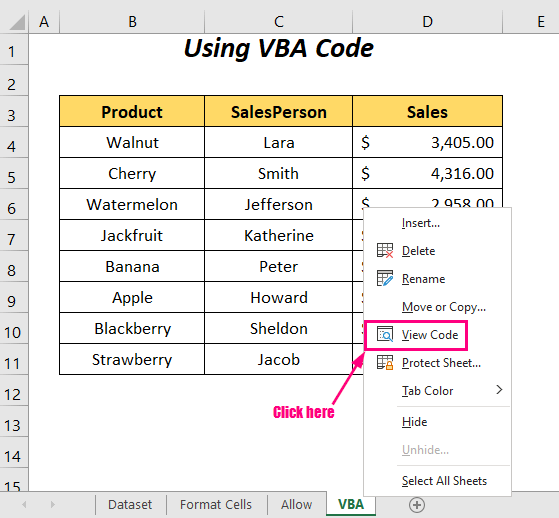
An uairsin, thèid do thoirt chun uinneig Deasaiche Bunaiteach Lèirsinneach .

➤ Taidhp an còd a leanas ann an uinneag a' chòd.
2733
Cha chuir an còd seo an gnìomh ach ma thaghas sinn cealla sam bith agus mar sin tha sinn air am modh-obrach a mhìneachadh mar Worksheet_SelectionChange , Is e duilleag-obrach an Rud agus Atharrachadh Taghaidh an Modh-obrach .
Dà aithris IF-THEN Chaidh a chleachdadh an seo gus na ceallan sònraichte againn a mhìneachadh le Àireamh Colbh 2 agus Àireamh Sreath 6 neo 9 .
Ma thèid na cumhaichean seo a choileanadh, 's e 3 cealla a bhios sa chill a thagh thu. deas gu na ceallan B6 neo B9 .

A-nis, feuch gus an cealla anns a bheil an toradh Watermelon a thaghadh, agus an uairsin thèid an taghadh againn a ghluasad gu na ceallan 3 deas.

Leugh tuilleadh: Excel VBA gus ceallan a ghlasadh gun duilleag dìon (4 eisimpleirean air leth)
Earrann Cleachdaidh
Airson cleachdadh a dhèanamh leat fhèin tha sinn air Cleachdadh<2 a thoirt seachad>earrann mar gu h-ìosal ann an duilleag leis an ainm Cleachd . Feuch an dèan thu leat fhèin e.

Co-dhùnadh
San artaigil seo, dh'fheuch sinn ri dòighean gus ceallan a dhìon ann an Excel a chòmhdach gun a bhith a' dìon duilleag. An dòchas gum bi e feumail dhut. Ma tha molaidhean no ceist sam bith agad, faodaidh tu an roinn anns an earrann bheachdan.

